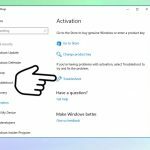Klausimas
Problema: kaip ištaisyti „Windows“ aktyvinimo klaidą 0xc004f050?
Sveiki, susidūriau su Windows 10 aktyvinimo klaida. Kodas 0xc004f050 pasirodo, kai bandau atnaujinti sistemą ir noriu ją išvalyti. Jis dingsta ir vėl pasirodo, kodas visada tas pats. Aš naudoju aktyvinimo vedlį, kuris yra tinkamas būdas. Nežinote, kas atsitinka ir kodėl tai yra problema. Ar gali padėti?
Išspręstas atsakymas
„Windows“ klaida 0xc004f050 yra ypatinga problema, kylanti, kai žmonės bando suaktyvinti operacinę sistemą. Jei ši procedūra nepavyksta, sistema tampa nestabili ir gali atsirasti kai kurių kritinių klaidų arba kai kurie failai dingsta / sugadinami. Ši aktyvinimo klaida gali pasirodyti, kai įvestas neteisingas produkto kodas.
Taip pat vartotojai[1] praneškite apie problemą internete, kai klaidą sukelia serverio problema. Serveris gali būti užimtas, o procedūra nepavyksta. Kartais tokias problemas gali sukelti aparatūros pakeitimai ir pakeitimai, dėl kurių kompiuteris buvo sugadintas prieš pradinį atnaujinimą. Failai arba tam tikri duomenys gali būti sugadinti, todėl OS nepavyksta atnaujinti.
Paprastai šios aktyvinimo klaidos yra dažnos, taip pat problemos, susijusios su „Windows“ operacinės sistemos naujinimais.[2] Šią problemą, susijusią su aktyvinimo klaida 0xc004f050, gali sukelti netinkamas produkto kodas arba rakto naudojimas, o ne tinkama OS versija. Pranešime gali būti nurodyta, kokia yra problema, todėl galite žinoti, kaip ją išspręsti:
Įvestas produkto kodas neveikė. Patikrinkite produkto kodą ir bandykite dar kartą arba įveskite kitą kodą. (0xc004f050)
Galbūt pakeitėte sugadintą HDD, atnaujinote OS iš Home į Pro arba ką nors įdiegėte kompiuteryje. Šie pakeitimai gali sukelti duomenų sugadinimą arba pakeitimus, dėl kurių gali kilti našumo problemų. Šios problemos taip pat gali būti susijusios su kenkėjiška programa[3] infekcijos likučiai taip pat. Taigi paleiskite nuskaitymą su Reimage„Mac“ skalbimo mašina X9 gali padėti rasti visas dalis, kurios gali sukelti problemą.
Ši nuskaitymo ir patikrinimo ar net sistemos failo taisymo procedūra gali padėti išspręsti „Windows“ aktyvinimo klaidą 0xc004f050 arba kitas problemas, kurios sukėlė šią problemą jūsų kompiuteryje. Jei greitoji parinktis nepadeda, galite pasikliauti toliau pateiktomis instrukcijomis ir patys pakeisti reikalingas mašinos dalis.
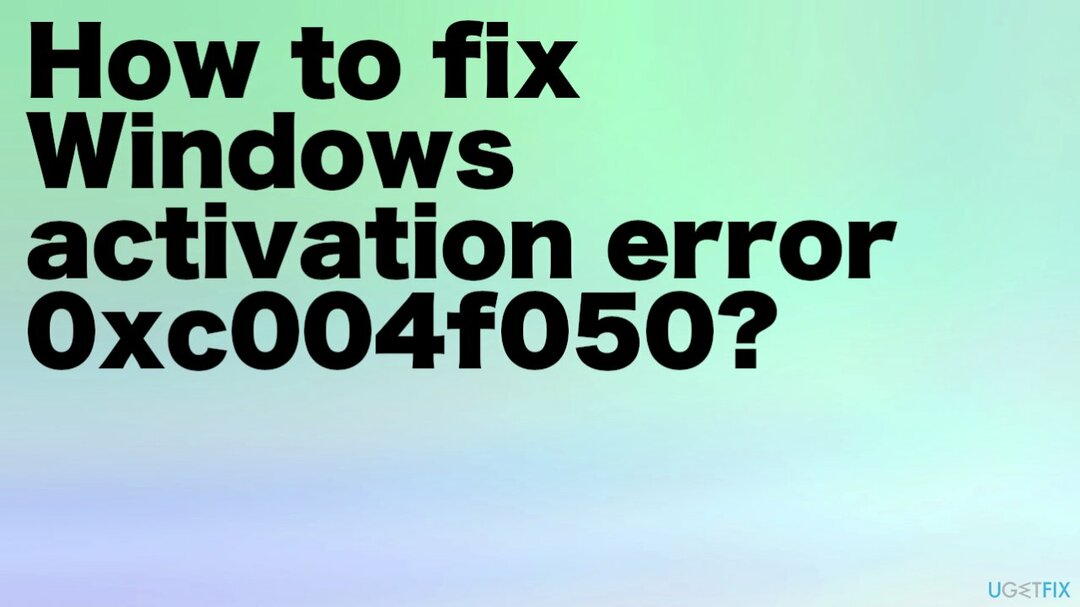
1. Patvirtinkite produkto kodą
Norėdami taisyti sugadintą sistemą, turite įsigyti licencijuotą versiją Reimage Reimage.
- Spustelėkite Pradėti.
- Eiti į nustatymus.
- Eikite į Atnaujinimas ir sauga.
- Pasirinkite Aktyvinimas variantas
- „Windows“ aktyvinimo lange pasirinkite Pakeiskite produkto kodą.
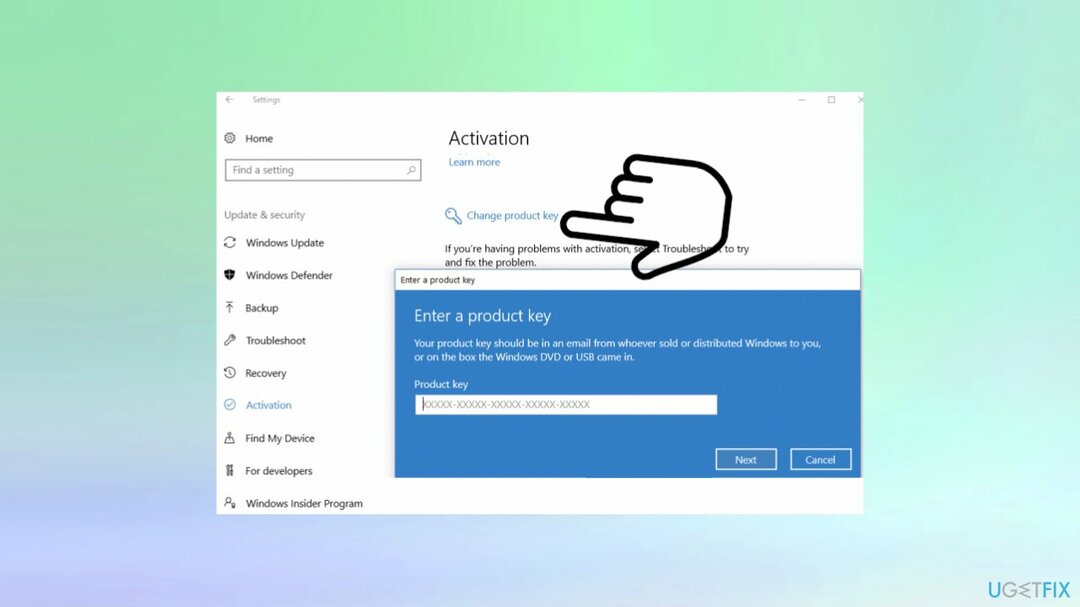
- Įeikite savo administratoriaus slaptažodį, jei būsite paraginti.
- Pataikė Tęsti.
-
Tipas raktas.
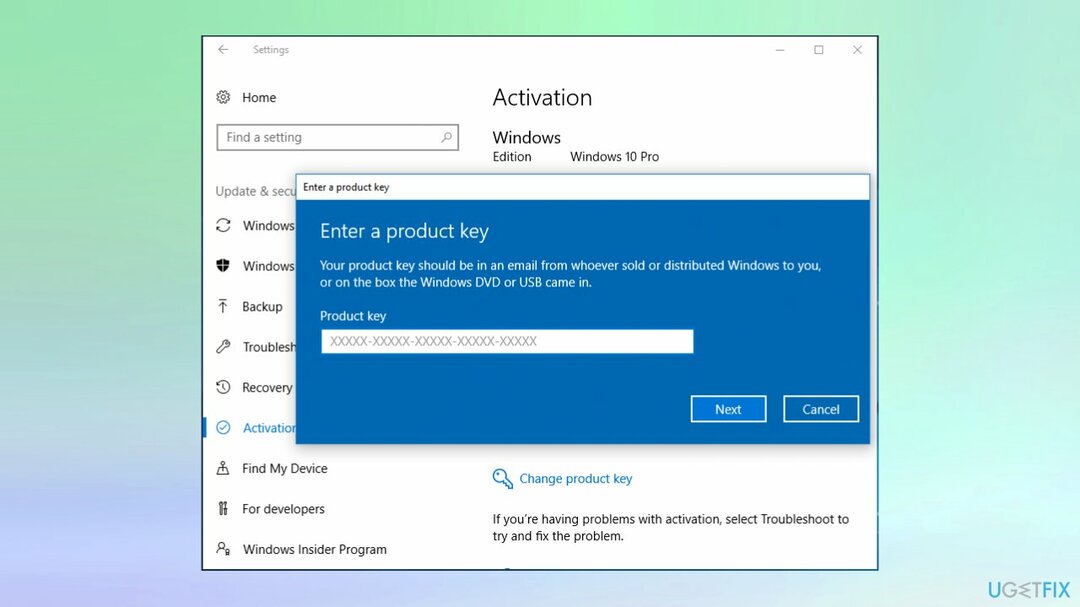
- Pataikė Kitas.
- Vykdykite ekrane pateikiamus nurodymus.
2. „Windows 10“ aktyvinimo procedūros trikčių šalinimas
Norėdami taisyti sugadintą sistemą, turite įsigyti licencijuotą versiją Reimage Reimage.
- Eiti į Nustatymai.
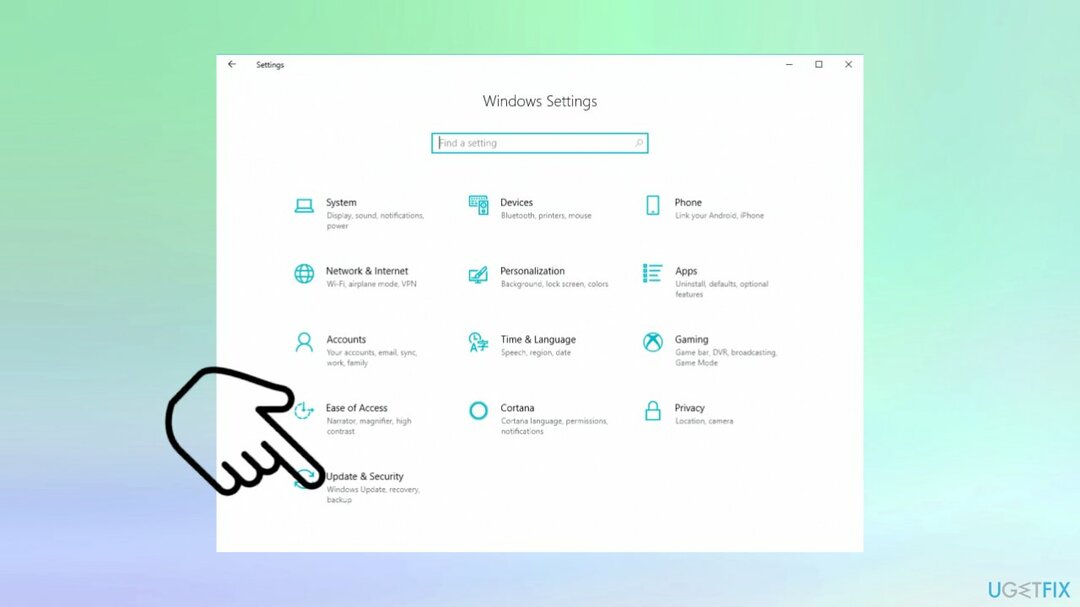
- Pasirinkite Atnaujinimas ir sauga.
- Rasti Aktyvinimas sąraše.

- Spustelėkite trikčių šalinimo parinktį.
3. Suaktyvinkite su automatine telefono sistema
Norėdami taisyti sugadintą sistemą, turite įsigyti licencijuotą versiją Reimage Reimage.
- Pataikė Pradėti.
- Pasirinkite Kompiuteris.
- Spustelėkite Sistemos ypatybės įrankių juostoje.
- Pasirinkite Spustelėkite čia, kad suaktyvintumėte „Windows“ dabar „Windows“ aktyvinimo lange.
- Įveskite slaptažodį, jei būsite paraginti.
- Pasirinkite Tęsti.
- Pataikė Parodykite man kitus aktyvinimo būdus.
- Pasirinkite Naudokite automatizuotą telefono sistemą ir vadovaukitės instrukcijomis.
Paskutinis patarimas: iš naujo įdiekite seną OS ir atnaujinkite „Windows“ naudodami aktyvinimo raktą
Norėdami taisyti sugadintą sistemą, turite įsigyti licencijuotą versiją Reimage Reimage.
Tu gali:
- Spustelėkite Pradėti.
- Tada pasirinkite Nustatymai.
- Pataikė Atnaujinimas ir sauga.
- Pasirinkite Atsigavimas ir tada pasirinkite Pradėti pagal Iš naujo nustatykite šį kompiuterį.
- PASTABA! Tai bus švarus iš naujo įdiegimas.
Taip pat galite įdiegti iš naujo Windows 10 neprarandant duomenų arba pasikliaukite visišku Windows iš naujo įdiegimu iš išorinės laikmenos, kreipkitės pagalbos į profesionalus, turinčius teisėtas įvairių OS versijų versijas, įskaitant 8.1 ir 8.
Automatiškai ištaisykite klaidas
ugetfix.com komanda stengiasi padaryti viską, kad padėtų vartotojams rasti geriausius sprendimus, kaip pašalinti klaidas. Jei nenorite kovoti su rankinio taisymo būdais, naudokite automatinę programinę įrangą. Visi rekomenduojami produktai buvo išbandyti ir patvirtinti mūsų profesionalų. Įrankiai, kuriuos galite naudoti klaidą ištaisyti, išvardyti toliau:
Pasiūlyti
daryk tai dabar!
Atsisiųskite „Fix“.Laimė
Garantija
daryk tai dabar!
Atsisiųskite „Fix“.Laimė
Garantija
Jei nepavyko ištaisyti klaidos naudojant Reimage, kreipkitės pagalbos į mūsų palaikymo komandą. Praneškite mums visą informaciją, kurią, jūsų manymu, turėtume žinoti apie jūsų problemą.
Šiame patentuotame taisymo procese naudojama 25 milijonų komponentų duomenų bazė, kuri gali pakeisti bet kokį pažeistą ar trūkstamą failą vartotojo kompiuteryje.
Norėdami taisyti sugadintą sistemą, turite įsigyti licencijuotą versiją Reimage kenkėjiškų programų pašalinimo įrankis.

Pasiekite geografiškai ribotą vaizdo įrašų turinį naudodami VPN
Privati interneto prieiga yra VPN, kuris gali užkirsti kelią jūsų interneto paslaugų teikėjui vyriausybė, o trečiosios šalys negalės stebėti jūsų prisijungimo ir leidžia jums likti visiškai anonimiškais. Programinė įranga teikia specialius serverius, skirtus torrentams ir srautiniam perdavimui, užtikrindama optimalų našumą ir nelėtindama jūsų. Taip pat galite apeiti geografinius apribojimus ir be apribojimų peržiūrėti tokias paslaugas kaip „Netflix“, BBC, „Disney+“ ir kitas populiarias srautinio perdavimo paslaugas, nepaisant to, kur esate.
Nemokėkite išpirkos reikalaujančių programų autoriams – naudokite alternatyvias duomenų atkūrimo parinktis
Kenkėjiškų programų atakos, ypač išpirkos reikalaujančios programos, kelia didžiausią pavojų jūsų nuotraukoms, vaizdo įrašams, darbo ar mokyklos failams. Kadangi kibernetiniai nusikaltėliai naudoja patikimą šifravimo algoritmą duomenims užrakinti, jo nebegalima naudoti tol, kol nebus sumokėta išpirka bitkoinu. Užuot mokėję įsilaužėliams, pirmiausia turėtumėte pabandyti naudoti alternatyvą atsigavimas metodus, kurie galėtų padėti atkurti bent dalį prarastų duomenų. Priešingu atveju galite prarasti pinigus ir failus. Vienas geriausių įrankių, galinčių atkurti bent kai kuriuos užšifruotus failus – Data Recovery Pro.
momentinė nuotrauka